首页 > 代码库 > SCOM 2012 R2监控Microsoft Azure服务(1)配置管理包
SCOM 2012 R2监控Microsoft Azure服务(1)配置管理包
随着微软公有云Azure的落地,现在越来越多的用户把应用发布到了Azure当中,但苦于Azure门户中的监控能力较弱,无法满足企业一些较为核心的监控需求。而SCOM作为一个优秀的监控服务器,目前针对SCOM 2012 sp1和R2发布了System Center Management Pack for Windows Azure管理包,通过API来远程收集Azure特定的资源,包括有Cloud Services、Azure Storage、虚拟机。
下面,我们就以SCOM 2012 R2和世纪互联Azure为例,来介绍如何配制SCOM监控Azure。
首先,需要到以下地址下载System Center Management Pack for Windows Azure管理包。
http://www.microsoft.com/en-us/download/details.aspx?id=38414

下载完成后安装MSI文件,会解出两个MPB包,记住这个目录。

接下来,我们需要把管理包导入到SCOM中,打开SCOM管理控制台、管理,右键管理包节点选择导入管理包。

在导入管理包对话框中,点击添加并选择从磁盘中添加。如下图所示:

从System Management Pack for Windows Azure安装路径中找到管理包并同时选择两个管理包,然后点击安装,如下图所示:

导入完成后,点击关闭按钮,如下图所示:

完成导入后,在管理包节点中,可以看到已经导入的两个管理包
Microsoft.SystemCenter.WindowsAzure.SLA
Windows Azure

接下来,还需要申请一个证书用来和Azure进行通讯。下面我们使用IIS来申请一个自谦签证书,打开IIS管理器,双击服务器证书。

在右边操作栏里点击创建自签名证书
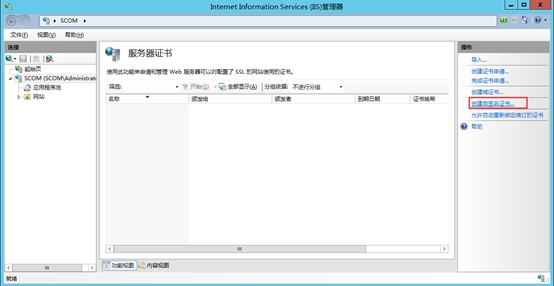
给证书输入一个友好名称,如AzureMP:

在MMC中打开证书管理,展开受信任的根证书颁发机构->证书,找到刚刚生成的证书,右击并在所有任务里选择导出

导出证书需要导出2个,首先导出带有私钥的证书,这个用于SCOM配置管理包。

接下来,再导出一个不带私钥的,用于上传到Azure门户。
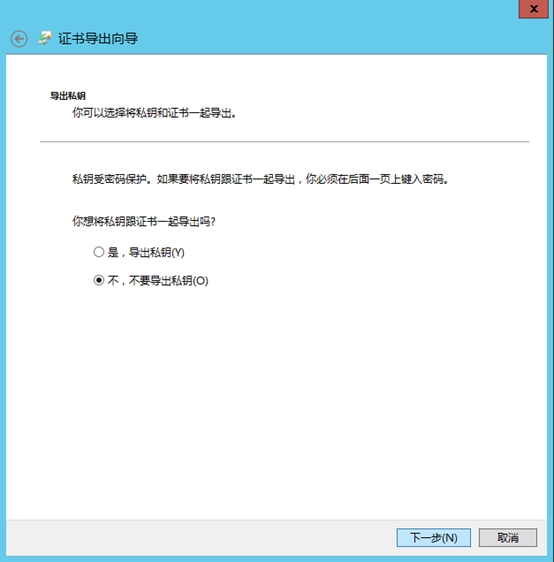
证书导出完毕后,登陆到Azure管理门户,选择设置-管理证书,然后上传刚才导出的不带私钥的证书,.CER格式的。

上传完毕后,下一步就开始配置管理包了,在管理视图,找到Windows Azure,并打开。Add subscription添加Azure的订阅,如下图:

填入订阅ID,订阅ID可以在Azure管理门户-设置中找到。添加带私钥的证书和密码,先不要点击下一步,打开Advanced选项。

默认情况下,SCOM管理包是使用全球Azure的管理服务API,全球Azure管理服务的API都是以Windows.net结尾的。对于中国Azure管理服务API,需要把Windows.net替换为chinacloudapi.cn。如下图:

配置完成后,在下一步里,可以配置要使用的资源池,并且可以配置连接Internet的代理服务器地址。点击Add Subscription完成配置
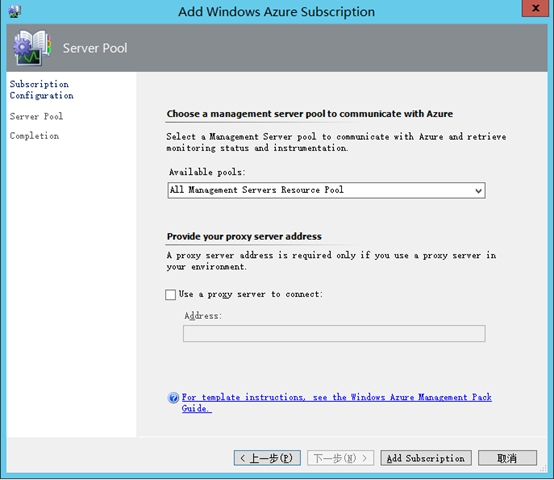
在配置完成后,点击Finish:

这样我们就配置好了Azure的订阅。配置后订阅以后,在SCOM的监控界面就可以看到Azure的资源了,如下图所示:
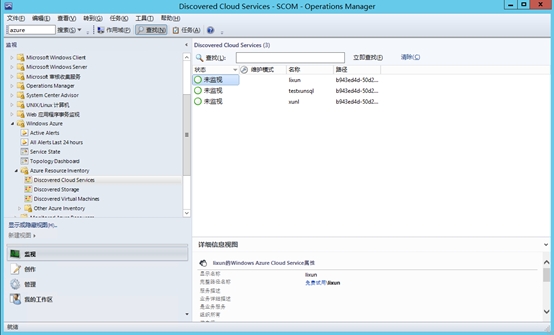
这时候,状态还是未监控,在下一章里,会继续介绍如何配制监控应用实例。
本文出自 “李珣博客-微软技术与云” 博客,请务必保留此出处http://lixun.blog.51cto.com/4198640/1611104
SCOM 2012 R2监控Microsoft Azure服务(1)配置管理包
